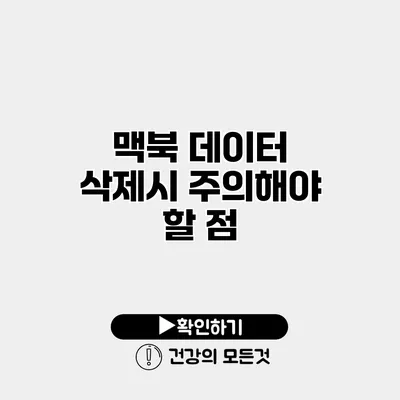데이터 삭제는 단순히 파일을 휴지통에 버리는 것이 아닙니다. 특히 중요한 정보를 다루는 맥북 사용자라면 데이터를 삭제할 때 신중해야 합니다. 데이터 삭제 과정에서 발생할 수 있는 문제를 미리 인지하고, 안전하게 작업을 진행하는 방법에 대해 알아보도록 해요.
✅ 드롭박스의 숨겨진 기능을 알아보세요!
맥북 데이터 삭제의 필요성
데이터를 삭제하는 이유는 여러 가지가 있어요. 사용자가 더 이상 필요로 하지 않거나, 기기를 판매하기 위해 개인 정보를 삭제해야 할 때가 있습니다. 혹은 시스템의 원활한 운영을 위해 불필요한 데이터를 정리할 필요도 있죠. 맥북에서 데이터를 삭제할 때 몇 가지 유의해야 할 점이 있습니다.
✅ 병원 진료 시 신분증 확인 절차에 대해 자세히 알아보세요.
데이터 삭제 시 주의해야 할 점
데이터 백업하기
필요한 데이터를 삭제하기 전에 반드시 백업해야 해요. 중요한 파일이 삭제된 후 복구가 어렵기 때문이에요. 맥북에서는 Time Machine을 이용해 손쉽게 백업할 수 있습니다.
- Time Machine 세팅 방법
- 외장 하드를 연결해요.
- 시스템 환경설정 > Time Machine을 선택하고, 백업 디스크를 설정해요.
- ‘자동 백업’ 옵션을 활성화해요.
백업을 한 후에야 안심하고 데이터를 삭제할 수 있어요.
완전한 데이터 삭제
데이터를 완전히 삭제하려면 일반적인 삭제 방법(휴지통 비우기)으로는 부족해요. 전문적인 데이터 삭제 툴을 사용하는 것이 좋습니다. MacOS에서는 ‘디스크 유틸리티’를 이용해 드라이브를 완전히 초기화할 수 있어요.
디스크 유틸리티 초기화 방법
- 응용 프로그램 > 유틸리티 폴더를 엽니다.
- ‘디스크 유틸리티’를 실행해요.
- 삭제할 드라이브를 선택한 후 ‘지우기’ 버튼 클릭.
- 형식(예: APFS, Mac OS 확장 등)을 선택하고 ‘보안 옵션’에서 필요한 수준의 지우기를 선택해요.
이 방법을 통해 데이터가 복구되지 않도록 안전하게 지울 수 있어요.
초기화 vs. 단순 삭제
데이터 삭제는 단순 삭제와 초기화로 나눌 수 있어요. 단순 삭제는 파일을 삭제하는 것이고, 초기화는 시스템을 공장 출하 상태로 되돌리는 거예요. 초기화를 통해 파일이 들어 있던 모든 데이터가 삭제되죠.
| 내용 | 단순 삭제 | 초기화 |
|---|---|---|
| 사용자 데이터 | 파일이 삭제되지만 복구 가능 | 모든 데이터가 영구적으로 삭제 |
| 사용 편의성 | 간단하고 빠름 | 시간이 걸리고 준비가 필요함 |
| 대상 | 특정 파일 또는 폴더 | 전체 드라이브 |
개인 정보 보호
기기를 판매하거나 다른 사람에게 이전할 때는 개인 정보 보호가 중요해요. 단순히 파일을 삭제했더라도, 데이터가 남아 있을 수 있으니, 초기화를 통해 완전히 삭제해야 합니다. 이를테면 최근에 사용한 문서나 주소록 등 개인 정보가 남아있지 않도록 하세요.
✅ USB 파일 복구 프로그램의 진짜 능력을 알아보세요!
데이터 복구의 가능성
데이터를 실수로 삭제했을 경우, 복구 프로그램을 이용하면 데이터 복구가 가능합니다. 하지만 이러한 방법은 완벽하지 않으므로, 가능한 데이터 백업을 항상 해두는 것이 중요해요.
결론
데이터 삭제는 단순한 작업처럼 보이지만, 많은 주의가 필요해요. 중요한 데이터는 반드시 백업하고, 필요한 경우 데이터 삭제 툴이나 초기화를 통해 안전하게 삭제하세요. 데이터 삭제 후에는 개인 정보를 완벽히 보호하기 위해 초기화를 고려하는 것이 좋습니다. 이제 자신 있게 맥북의 데이터를 관리하고 삭제할 수 있겠죠?
행동으로 옮겨 보세요!
자주 묻는 질문 Q&A
Q1: 데이터 삭제는 단순히 파일을 휴지통에 버리는 것인가요?
A1: 아니요, 데이터 삭제는 더 복잡한 과정이며, 특히 중요한 정보를 다룰 때는 신중해야 합니다.
Q2: 데이터 삭제 전에 무엇을 꼭 해야 하나요?
A2: 필요한 데이터를 삭제하기 전에 반드시 백업해야 하며, 맥북에서는 Time Machine을 이용해 쉽게 백업할 수 있습니다.
Q3: 초기화와 단순 삭제의 차이는 무엇인가요?
A3: 단순 삭제는 파일을 삭제하는 것이고, 초기화는 시스템을 공장 출하 상태로 되돌리는 과정으로 모든 데이터가 영구적으로 삭제됩니다.